Afișarea numelor de activități lângă barele lor în diagrama Gantt poate face diagrama mai ușor de citit și mai atractivă, mai ales dacă doriți să afișați doar partea bară a diagramei într-o întâlnire sau într-un raport.
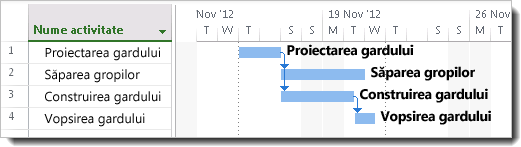
Dar nu trebuie să te oprești acolo. Puteți adăuga aproape orice informație de proiect lângă barele Gantt, cum ar fi numele persoanelor, costurile activităților sau duratele activităților. Și puteți adăuga text pe bare, în partea de sus, dedesubt sau chiar în interior.
Acest exemplu arată pașii pentru adăugarea numelor de activități în partea dreaptă a barelor Gantt.
-
În timp ce vă aflați în vizualizarea Diagramă Gantt, alegeți Formatare > Stiluri de bare.
Sfat: Dacă vă grăbiți, faceți clic dreapta în porțiunea de diagramă a unei vizualizări Diagramă Gantt, apoi selectați Stiluri de bare.
-
În caseta Stiluri de bare, selectați fila Text .
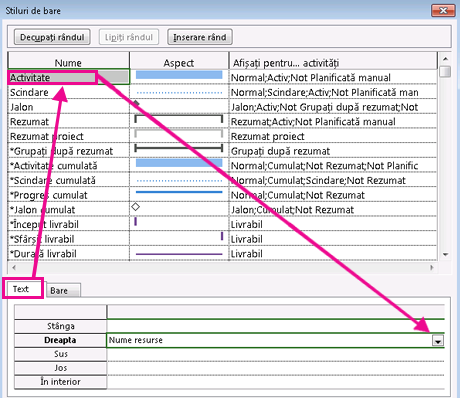
-
În rândul etichetat Dreapta, selectați câmpul "Nume".
Sfat pentru managementul de proiect Pentru a adăuga claritate și un atracție vizuală barelor Gantt fără aglomerație, adăugați nume de activități doar la activitățile rezumat.
Acum că sunteți creativ cu aspectul diagramei, iată alte câteva lucruri pe care le puteți face pentru a îmbunătăți aspectul barelor Gantt.
|
La |
Iată cum |
|---|---|
|
Adăugarea textului la anumite bare |
Faceți dublu clic pe o singură bară. În casetă, selectați fila Text bară , apoi alegeți tipul de text dorit lângă barele Gantt. Asigurați-vă că faceți dublu clic pe bare și nu pe spațiul din jurul lor, altfel, caseta de dialog nu va apărea. |
|
Adăugarea de text particularizat la bare |
Pentru a adăuga text unic care nu este un câmp de proiect, introduceți un câmp text particularizat, cum ar fi Text1, Text2 sau Text3. |










